Word是现在十分常用的一种文件类型,有些用户想知道如何调整Word文档文字间距,接下来小编就给大家介绍一下具体的操作步骤。
具体如下:
-
1. 首先第一步打开电脑中的Word文档。

-
2. 第二步根据下图箭头所指,选中需要编辑的文字。

-
3. 第三步单击鼠标右键,在弹出的菜单栏中根据下图箭头所指,点击【字体】选项。
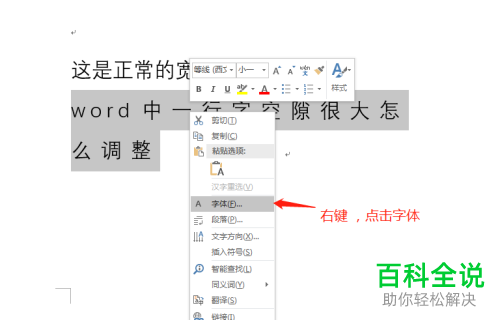
-
4. 第四步打开【字体】窗口后,根据下图箭头所指,点击【高级】选项。
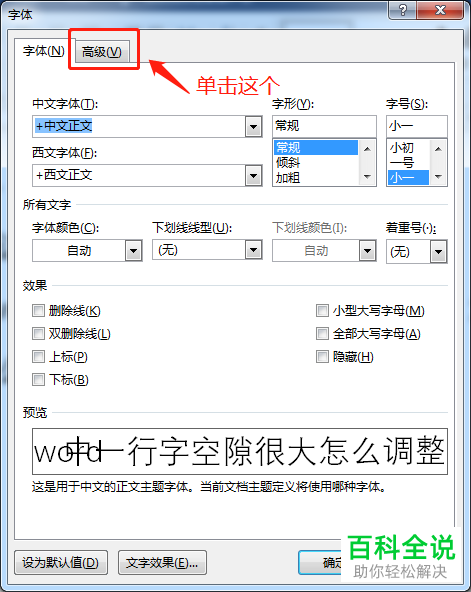
-
5. 第五步在【高级】页面中,根据下图箭头所指,先将【间距】设置为【标准】,接着将【为字体调整字间距】设置为【1】,然后点击【确定】选项。

-
6. 最后返回文档,根据下图箭头所指,成功调整文字间距。
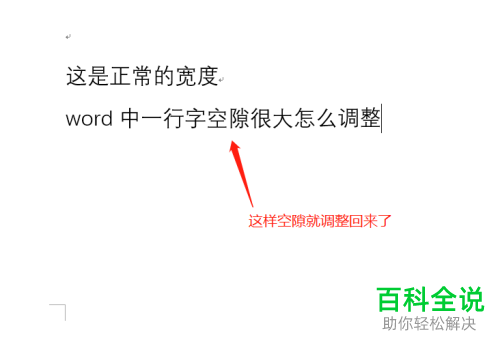
-
以上就是如何调整Word文档文字间距的方法。
